So blockieren Sie eine Website auf Internet Explorer
Website auf Internet Explorer blockieren
Alle Themen
- Web-Inhaltsblockierung
-
- Block Porno auf dem iPhone
- Pornoseiten blockieren
- Porno-Blockierungs-Software für Eltern
- Block Porno auf Kinder Handy
- Neue Porno-Blockierungs-App für Eltern 2018
- Blockiere alle Pornoseiten auf deinem Smartphone
- Inhalte für Erwachsene auf Android blockieren
- Inhalte für Erwachsene auf Youtube blockieren
- Block Adult Sites auf Kinder Handy-Telefon
- Beste Kindersicherung zum Blockieren von soziale Medien & störende Websites
- Websites auf dem Mac blockieren
- Website in Safari blockieren
- Alle Spieleseiten auf Ihrem Kinderhandy blockieren
- Webseiten in Firefox blockieren
- Bestimmte Websites auf Kinder Handy blockieren
- Blockieren Sie eine Website im Internet Explorer
- FamiSafe Web Filter - Alle Porno / Sex Sites blockieren
- Beste Website Blocker und Internet Restriction Apps
- Wie können Eltern bestimmte Websites von Kindern blockieren?
- Eine Website dauerhaft blockieren
- Beste Website-Blocker zum Studieren
- Blockieren Sie Websites unter Windows 7
- Unangemessene Websites auf dem Telefon des Kindes blockieren
- Websites auf dem iPad bliockieren
- Websites für einen bestimmten Zeitraum blockieren
- Blockiere jemanden auf WhatsApp
- Kinderüberwachung
2025-09-10 14:50:08 Filed to: Web-Inhaltsblockierung Bewährte Lösungen
So blockieren Sie eine Website auf Internet Explorer
Verdächtigen Sie bösartige Aktivitäten von bestimmten Webseiten oder Online-Inhalte, die Ihre Kinder sehen? Das sind Dinge, die einen beunruhigen können, vor allem dann, wenn Kinder eine beträchtliche Zeit im Internet verbringen, oder? Sie würden sich nicht wohl fühlen, wenn Ihre Kinder am Ende unpassende Inhalte herunterladen, indem sie nicht-jugendfreie Webseiten besuchen.
Wenn Sie Kinder haben, dann sollten Sie hier weiterlesen, um einige Alternativen zu erfahren, wie man solche Probleme beseitigen kann, und bestimmte Websites sperren bzw. blockieren kann, die für Ihre Kinder ungeeignet sind.

Wie man eine Webseite auf IE (Internet Explorer) blockieren kann
Wenn Sie bestimmte Websites im Internet Explorer blockieren möchten, dann wird Ihnen die nachstehende Abbildung die Art und Weise erläutern, wie Sie dies schnell und einfach erreichen können. Webseiten im Internet Explorer zu blockieren ist einfach, wenn Sie den folgenden Schritten folgen:
Sperren von Websites im Browser selbst - Verwenden eines Microsoft-Kontos
Hier kommt es darauf an, welche Art von Betriebssystem Sie haben. Für Windows 7 und älter, gehen Sie bitte weiter zu Schritt 6. Für Windows 8 und neuer, fangen Sie bei Schritt 1 an.
Schritt 1
Gehen Sie zu den Systemeinstellungen auf Windows 10, oder suchen sie nach den Familieneinstellungen auf Windows 8.
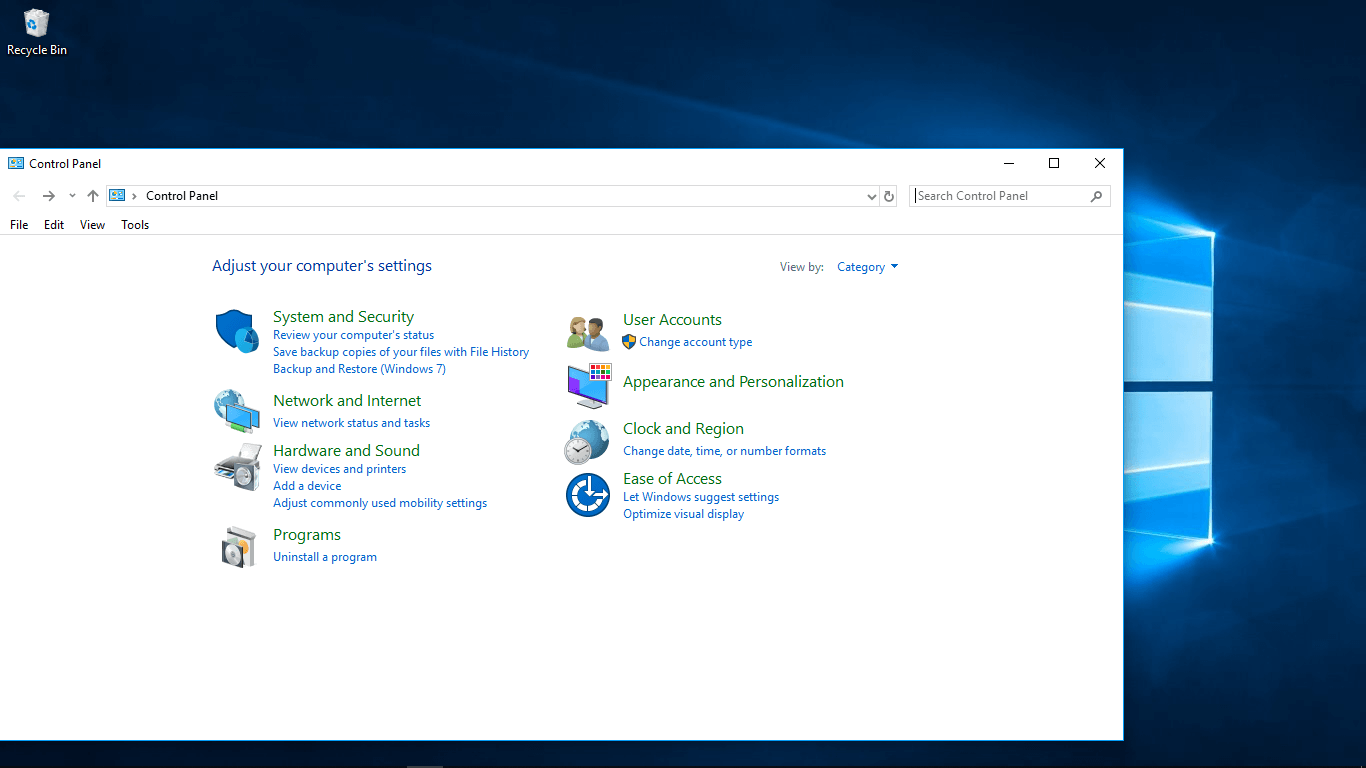
Schritt 2
Wenn Sie sich in der Systemsteuerung oder im Menü Optionen befinden, wechseln Sie zu Benutzerkonten. Wählen Sie Erstellen oder Konto hinzufügen. Dies ist das Konto des Kindes, für das Sie Websites sperren möchten.
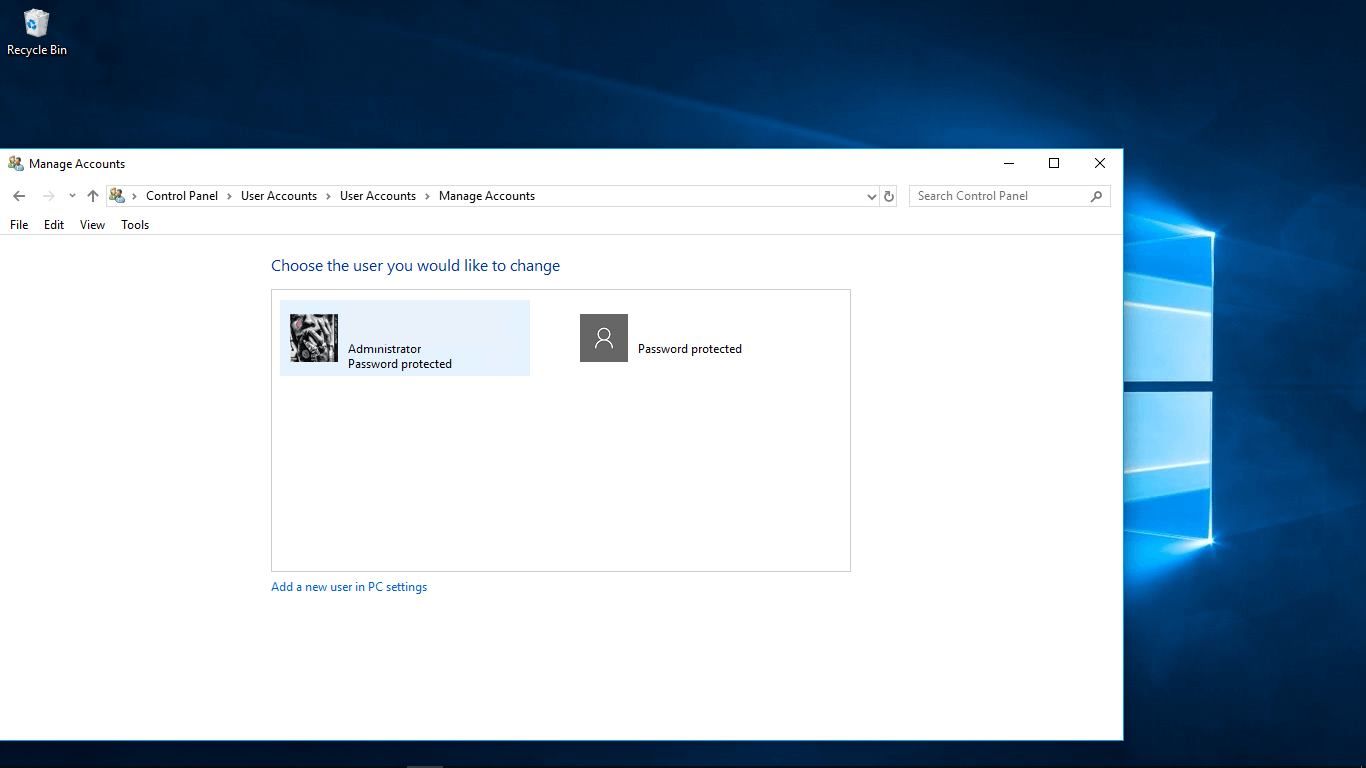
Schritt 3
Klicken Sie nach dem Erstellen eines Kontos auf die Option "Einstellungen auf der Family Safety-Website verwalten". Sie werden zu Ihrem Konto weitergeleitet, um sich anzumelden.
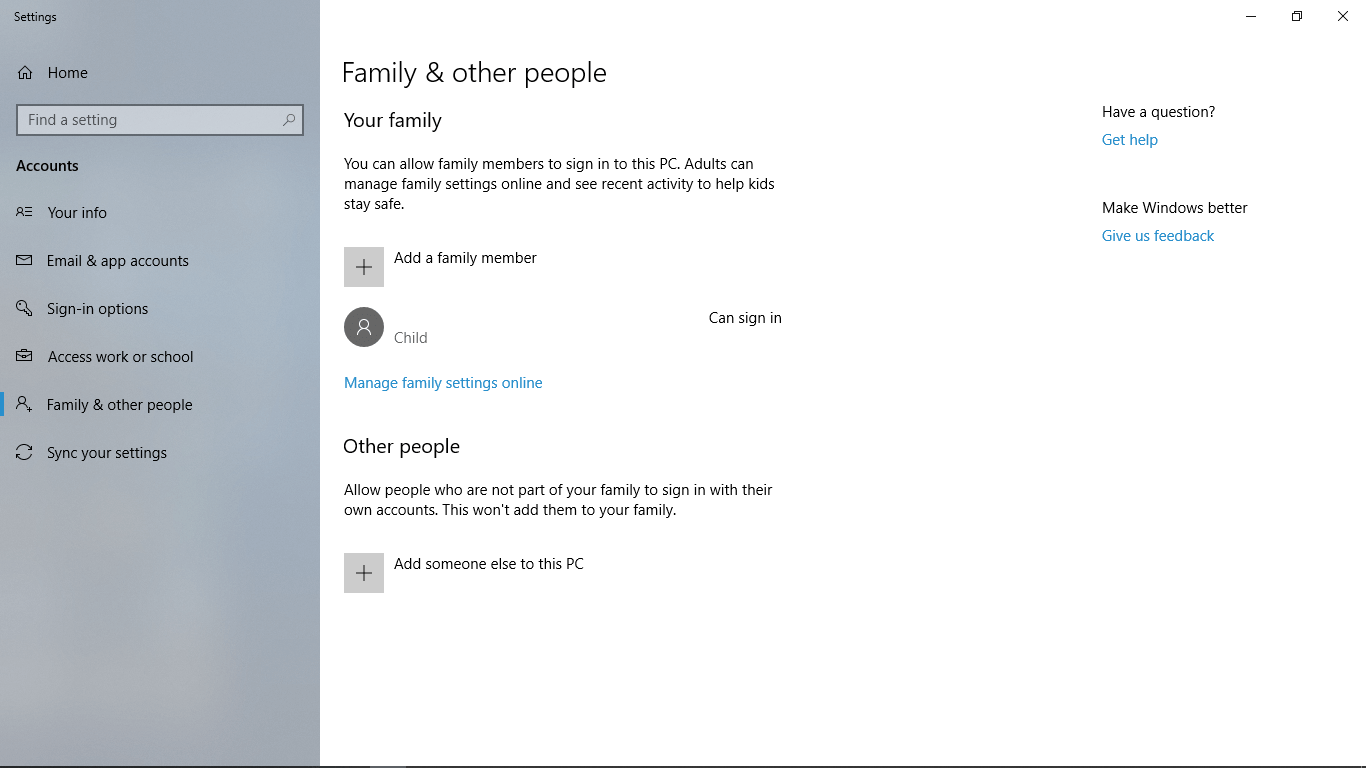
Schritt 4
Verwalten Sie nach der Anmeldung die Sicherheitsoptionen für das Surfen. Die Seiten können für Windows 8 und Windows 10 unterschiedlich aussehen. Wechseln Sie für Win 8 zu "Web Filtering" und für Win 10 zu "Inhaltseinschränkungen". Danach sind die Optionen fast gleich.
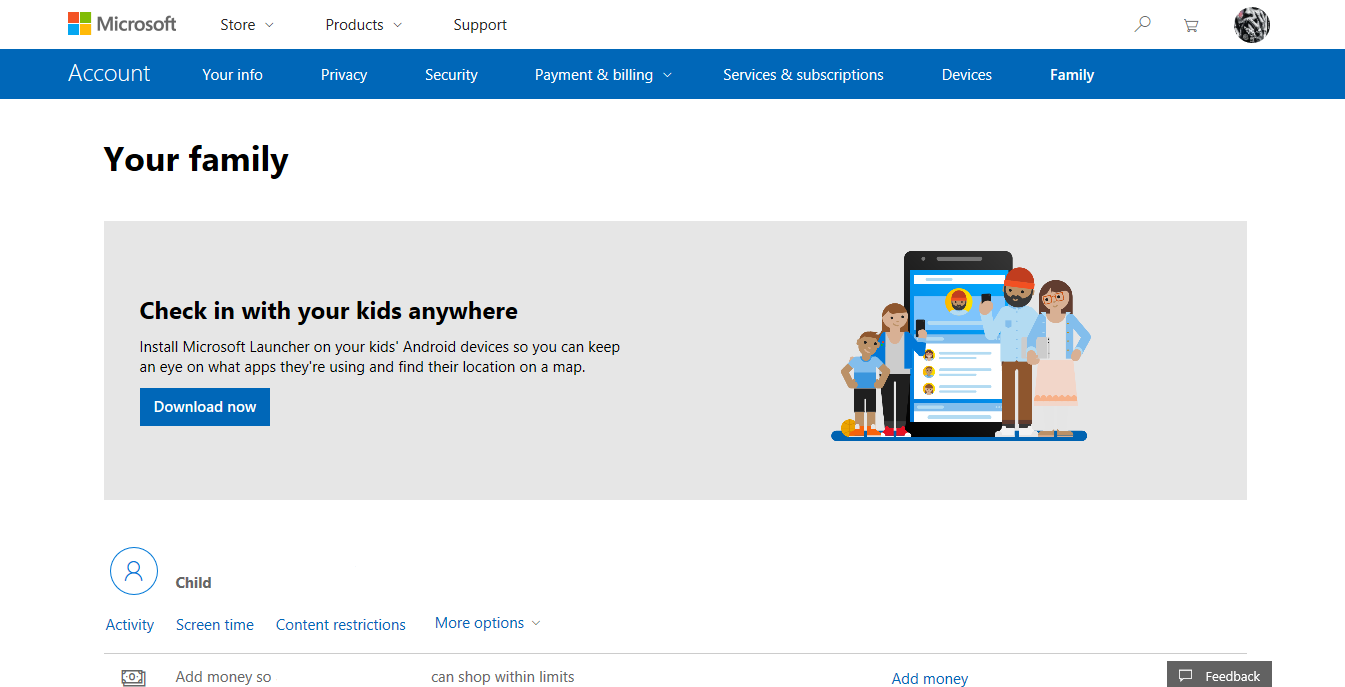
Schritt 5
Wählen Sie bei dieser Option "Seite hinzufügen" oder "Seite blockieren". Sie können die Website hinzufügen, indem Sie die URL einfügen. Für ein strikteres Browsen können Sie einige Websites hinzufügen und auf die Option "Nur diese Websites zulassen" klicken, um andere Websites zu blockieren. Wenn Sie fertig sind, können Sie das Fenster schließen, da die Einstellungen automatisch gespeichert werden.
Für ältere Versionen von Windows und Internet Explorer: Verwenden der Programm / Browser-Einstellungen
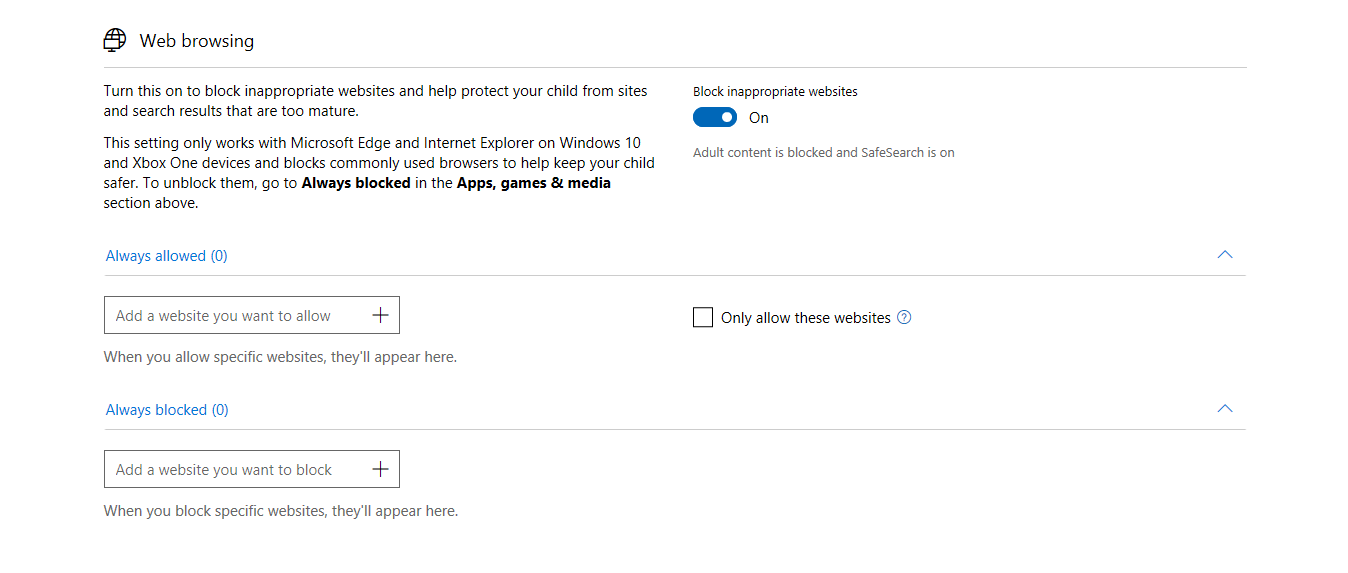
Schritt 6
Öffnen Sie Internet Explorer.
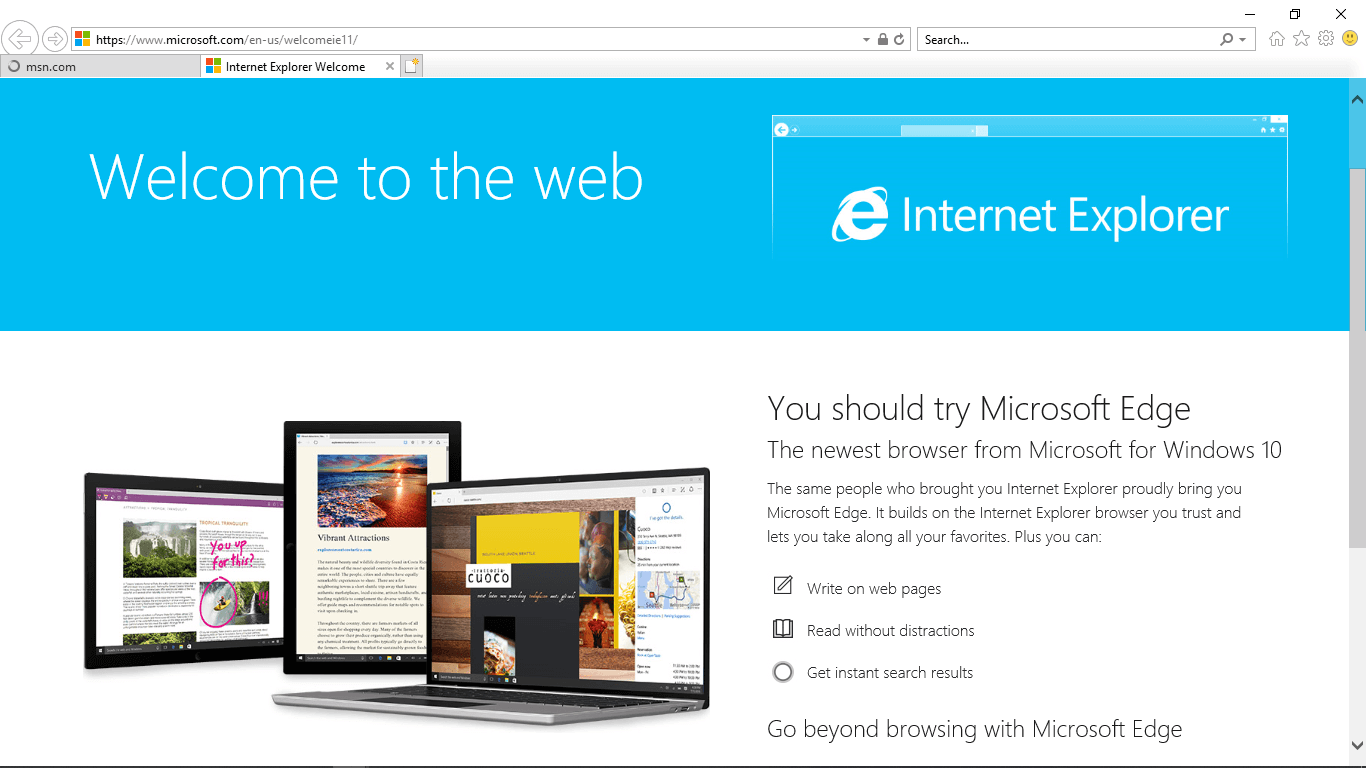
Schritt 7
Klicken Sie in der Menüleiste auf "Extras" und wählen Sie "Internetoptionen"
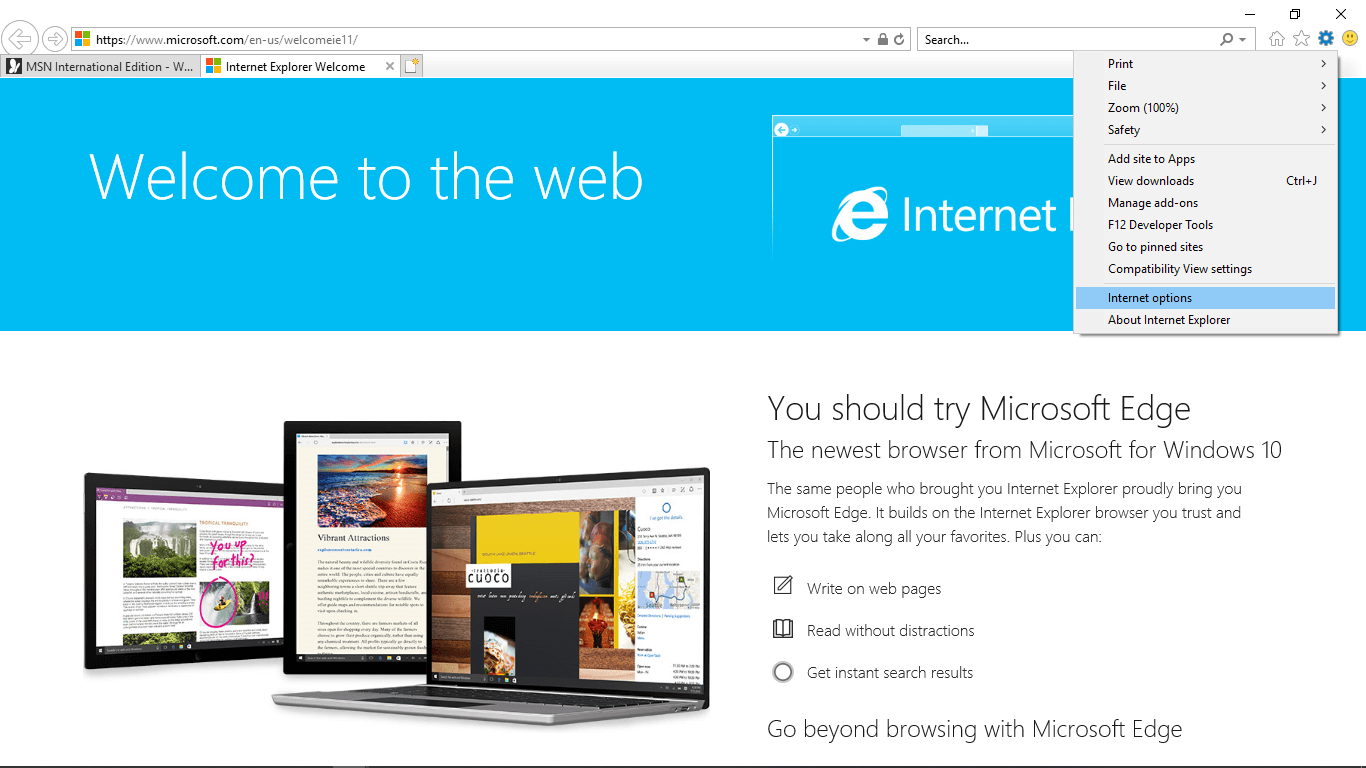
Schritt 8
Ein Dialogfeld öffnet sich dann. Wählen Sie den Tab "Inhalt". Klicken Sie bei der Inhaltsoption im Content Advisor auf "Aktivieren".
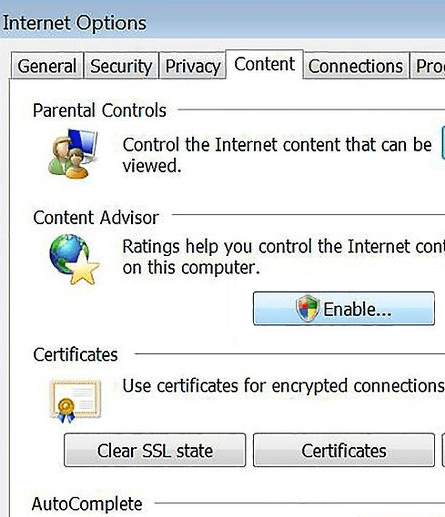
Schritt 9
Eine weitere Dialogbox wird geöffnet. Klicken Sie nun auf "Approved Sites" (Erlaubte Seiten) und blockieren Sie die Seiten. Geben Sie ein Sternchen (*) vor der Adresse der Website ein.
Schritt 10
Wählen Sie "Nie" und klicken Sie dann auf OK. Für personalisierte Einstellungen klicken Sie auf den Tab "Allgemein" und wählen Sie "Nutzer können Websites sehen, die keine Bewertungen haben". Fügen Sie dann ein Passwort hinzu und klicken Sie auf "OK", um im Internet zu surfen.
Auf diese Weise können Sie sicherstellen, dass die von Ihnen erwähnte Website gesperrt bleibt und niemand darauf zugreift, insbesondere nicht die Kinder in der Familie.
Webseiten blockieren war noch nie so einfach, oder?
Wie man bestimmte Webseiten über ein Handy blockieren kann
Wie Sie eine Website im Internet Explorer blockieren können wurde in den vorherigen Abschnitten des Artikels erklärt. Sie fragen sich jetzt bestimmt, ob man dies auch über ein Smartphone machen kann, dann werden Sie erleichtert sein: Natürlich ist dies möglich! Da Smartphones Geräte sind, die von den meisten Menschen für das Surfen im Internet, das Herunterladen von Online-Inhalten oder den Besuch von sozialen Medien verwendet werden, ist es wichtig, dass Sie wissen, wie Sie Inhalte auch auf mobilen Geräten blockieren können.
Mit FamiSafe können Sie Ihre Kinder kontrollieren, überwachen, uns sie vor gefährlichen Website-Inhalten schützen, und all das bequem von Ihrem Smartphone und Handy aus!
Sie können FamiSafe benutzen, um bestimmte Webseiten zu blockieren und das alles von Ihrem Handy aus! Es ist eine effiziente und zuverlässige Software mit tollen Eigenschaften - wir sind uns sicher, dass Sie diese App für eine lange Zeit nutzen. Als Kindersicherungssoftware können Sie das Beste daraus machen und Ihr Kind und seine Browseraktivitäten überwachen.

Hauptfunktionen für FamiSafe Parental Control beinhalten:
- Standort Tracking in Echtzeit & Geo-Fencing
- App Blocker & Überwachung von Aktivitäten
- Web-Browser Überwachung und Inhalte filtern
- Screen Time Tracking und Kontrolle
- Flexibel und aus der Ferne überwachen und Kontrollieren & Individuelle Einstellungen
Wie man Webseiten blockiert - ganz einfach mit FemiSafe
Um den Prozess zu verstehen, mit dem Sie die Websites mit Famisafe blockieren können, folgen Sie einfach den folgenden Schritten:
Schritt 1
Laden Sie zuerst die FamiSafe App herunter, installieren Sie diese, und öffnen Sie die Software auf Ihrem Gerät, sowie auf dem Handy Ihres Kindes.
Schritt 2
Nachdem Sie ein Konto auf einem der Telefone erstellt haben, funktionieren dieselben Anmeldeinformationen sowohl für das Elterngerät als auch für das Gerät des Kindes.
Schritt 3
Konfigurieren Sie Ihre Optionen, unabhängig davon, ob Sie diese als Administrator (Eltern) verwenden oder sie für die Verwendung durch das Kind auswählen möchten.
Schritt 4
Fügen Sie Ihr Gerät hinzu, egal ob Android oder iOS, und nehmen Sie die Einstellungen auf dem Mobilgerät des Elternteils und des Kindes vor.
Auf dem Gerät Ihres Kindes- Infos wie z. B. Alter, Name usw. eingeben, > dann "akzeptieren", um FamiSafe Erlaubnis zu gewähren.
Auf dem Gerät der Eltern - Melden Sie sich einfach bei dem Konto an und legen Sie es als übergeordnetes Konto fest. Danach müssen Sie es mit dem Gerät des Kindes verbinden. Die Eltern haben die elterliche Kontrolle über das Gerät des Kindes.
Schritt 5
Da jetzt die Verbindung besteht, wird Ihnen die Webfilter-Funktion zur Verfügung gestellt. Mit dieser Option können Sie auswählen, welche Elemente oder Inhalte Sie blockieren möchten. Sie können sie kategorial wie Automotive, Business usw. blockieren.
Schritt 6
Jetzt haben Sie unter der Webfilter-Funktion die Möglichkeit, eine "Ausnahme" (Exception) vorzunehmen. Klicken Sie einfach auf die Option "Ausnahme hinzufügen" (Add Exception). Hier können Sie entweder eine Site blockieren oder zulassen. Sie können dies tun, indem Sie die Website-Adresse hinzufügen, die Sie zulassen oder blockieren möchten, und dann die Schaltfläche "Speichern" drücken.
Schritt 7
Wenn Sie damit fertig sind, können Sie die Einstellungen so konfigurieren, dass Sie im Einstellungsmenü Benachrichtigungen zu "Websites, die Beschränkungen auslösen" erhalten.
Schritt 8
Beachten Sie, dass Sie auch Social-Media-Apps blockieren können, um Aktivitäten im Internet einzuschränken. Dort können Sie das Timing der Blockierung festlegen, z. B. die Start- und Endzeit angeben.
Schließlich können Sie bei Bedarf auch weitere Geräte hinzufügen.
Einmal festgelegt, können Eltern den Zugriff von Kindern auf unangemessene Websites und Apps einschränken, Spiele und andere Apps in Pausen und Lernzeiten sperren.

Das Blockieren einer Website im Internet Explorer ist einfach, wenn Sie die oben beschriebenen Schritte sorgfältig ausführen. Wir haben genaustens erklärt, wie Sie bestimmte Websites sogar über Ihr Handy aus für die Sicherheit Ihres Kindes blockieren können. Daher empfehlen wir für Mobiltelefone und Smartphones die Verwendung von Famisafe-Software, da es viele weitere fantastische Vorteile bietet. FamiSafe ist kompatibel mit allen Mobiltelefonen, ob Android oder iOS, laden Sie es noch heute für eine kostenlose Testversion herunter und sehen Sie den Unterschied selbst!




Anton Schmitt
chief Editor